لا داعي للقلق، لأن... حل المشكلة ليس صعبا كما قد يبدو. ومعرفة سبب المشكلة سيكون التخلص منها أسهل بكثير.
كيفية إصلاح خطأ هاتف com android
هناك ثلاث طرق لحل هذه المشكلة. ومع ذلك، هناك حالات خاصةعندما يتبين أن هذه الحلول ليست ذات صلة تماما. نحن نتحدث عن الفشل الدوري والخطأ بعد التحديث. حول كيفية الإصلاح خطأ كوم هاتف أندرويدفي مثل هذه المواقف - مباشرة بعد تحليل الخيارات الثلاثة الرئيسية للتخلص من الخطأ.
الطريقة الأولى: مسح ذاكرة التخزين المؤقت
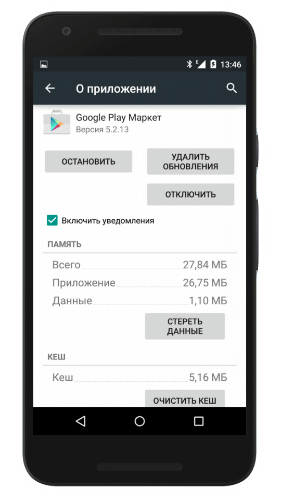 مسح ذاكرة التخزين المؤقت باستخدام تطبيق مثال تطبيقات جوجل
مسح ذاكرة التخزين المؤقت باستخدام تطبيق مثال تطبيقات جوجل
جوهر هذه الطريقة هو حذف البيانات المؤقتة. في بعض الأحيان يصبحون سببًا لمثل هذا الفشل، لأن... تحتوي على أنواع مختلفة من الأخطاء.
يمكنك مسح ذاكرة التخزين المؤقت على النحو التالي:
- أفتح الإعدادات.
- قم بالتمرير لأسفل حتى تجد "التطبيقات". أدخل هذه القائمة الفرعية.
- في الجزء العلوي، انقر فوق علامة التبويب "الكل"، ثم قم بالتمرير لأسفل إلى تطبيق "الهاتف".
- قم بإجراء عملية التنظيف بالنقر فوق مسح ذاكرة التخزين المؤقت. يوصى أيضًا بالنقر فوق "مسح البيانات"، ولكن بعد ذلك سيتم تثبيت تكوين المصنع الخاص بـ "الهاتف".
- إعادة تشغيل الجهاز.
- بعد هذه الخطوات يحدث خطأ في التطبيق كوم الروبوتمن المرجح أن يختفي الهاتف. إذا لم تختف المشكلة، فهناك حلان آخران متبقيان.
الطريقة الثانية: استبدال التطبيق
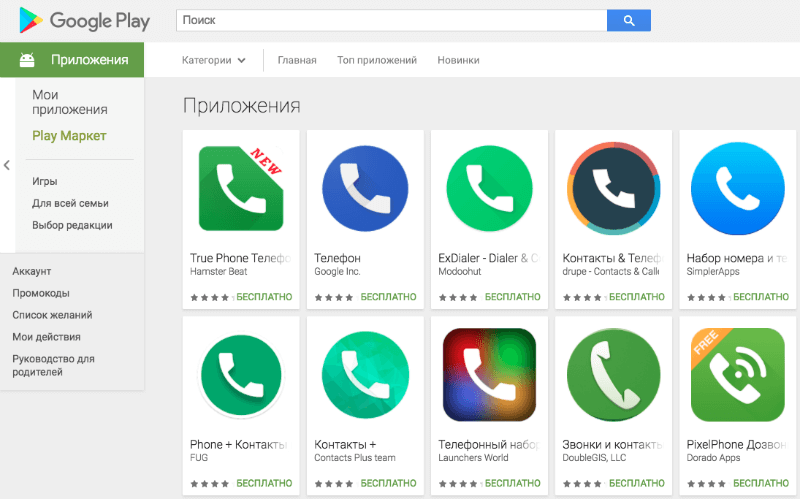
كقاعدة عامة، يكون الخطأ ذا صلة فقط عند استخدام تطبيق الاتصال القياسي. لذلك يمكن لمن يرغب أن يجد الخلاص من المشكلة في "المسجل" الجديد. حتى تطبيقات الاتصال التابعة لجهات خارجية تسمح لك بتخزين معلومات المكالمات وإجراء المكالمات وتعديل جهات الاتصال.
يمكنك تثبيت التطبيق المناسب من Google Play. فقط أدخل، على سبيل المثال، "Dialer" في البحث. كل ما تبقى هو اختيار وتثبيت التطبيق الأكثر جاذبية.
الطريقة الثالثة: إعادة ضبط المصنع
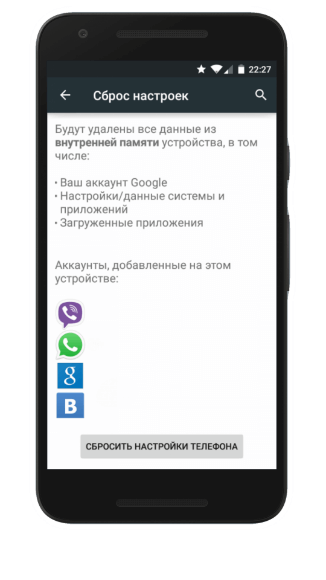
الطريقة الأخيرة لحل المشكلة هي . يعد هذا حلًا صعبًا ولكنه فعال لأي مشكلة في الهاتف الذكي تقريبًا. إذا قمت بتنفيذها، سيتم مسح جميع بيانات المستخدم (جهات الاتصال، الرسائل القصيرة، إعدادات التطبيق، المكالمات، الملفات الموجودة في الذاكرة الداخلية)، وسيعود الهاتف إلى إعدادات المصنع الأصلية. إذا كانت هناك حاجة لحفظ بياناتك، فستحتاج إلى عمل نسخة احتياطية باستخدام أدوات مساعدة خاصة.
كيفية إعادة الضبط:
- أفتح الإعدادات.
- ابحث عن "الاسترداد". يمكن العثور على هذا العنصر إما في قائمة الإعدادات الرئيسية أو داخل إحدى القوائم الفرعية.
- انقر فوق "إعادة ضبط الإعدادات" ووافق على حذف جميع البيانات.
- انتظر حتى يتم إعادة تشغيل هاتفك الذكي.
- قم بتسجيل الدخول إلى حسابك في جوجل.
في الحالات التي لا يمكن فيها تشغيل الجهاز بعد حدوث خطأ، يمكنك إعادة تعيينه من الاسترداد. للقيام بذلك، عند تشغيل هاتفك الذكي، تحتاج إلى الضغط باستمرار على مفاتيح مستوى الصوت (تعتمد طريقة تسجيل الدخول على العلامة التجارية للجهاز)، ثم ابحث عن "إعادة ضبط المصنع" في القائمة التي تفتح.
خطأ تطبيق com android phone هو أمر دوري
يواجه البعض حالة أكثر تعقيدا - عندما تظهر نافذة الخطأ مرارا وتكرارا بتردد بضع ثوان فقط، مما يعقد بشكل خطير استخدام الجهاز والتخلص من المشكلة.
- قم بتنزيل ملف البرنامج الثابت الكامل (Full OTA) من الموقع الرسمي أو منتدى موثوق به (على سبيل المثال، 4pda).
- ضع البرنامج الثابت في جذر بطاقة الذاكرة.
- قم بإيقاف تشغيل هاتفك الذكي والدخول إلى وضع الاسترداد.
- ابحث عن العنصر "تثبيت التحديث من sdcard". حدد ملف التحديث ووافق على التثبيت.
- بعد التثبيت، يوصى بالدخول إلى وضع الاسترداد مرة أخرى وإجراء إعادة ضبط المصنع من هناك.
يظهر هاتف Com android بعد تحديث نظام التشغيل
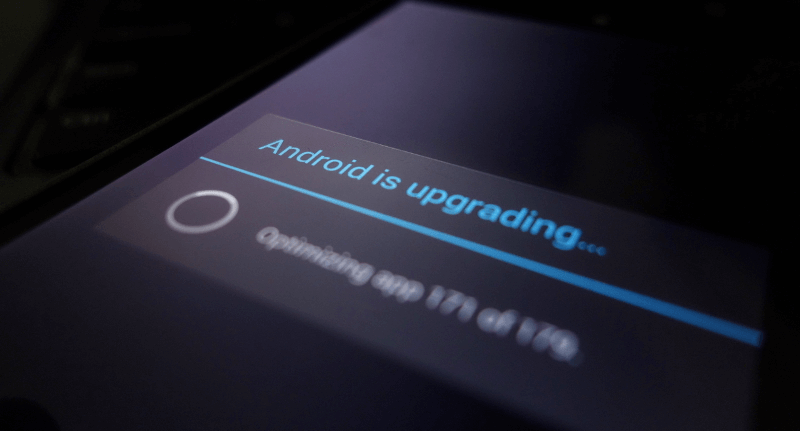
غالبًا ما يواجه العديد من مستخدمي Android الصيني الصنع أنواعًا مختلفة من الأخطاء. أحد أكثرها شيوعًا هو "حدث خطأ في تطبيق الإعدادات". هذا الفشل ليس قياسيا تماما، لأنه في بعض الحالات يمكن أن يمنع الوصول إلى قائمة إعدادات الجهاز. دعونا معرفة كيفية حل هذه المشكلة.
أسباب الفشل
في أغلب الأحيان، تظهر المشكلة على الهواتف الذكية والأجهزة اللوحية التي لا تزال تحتوي على أنظمة تشغيل قديمة مجمدة في مكان ما في الإصدارات 4.2.2، 4.4.2، 4.4.4. تعتبر الإصدارات 5.1 (والإصدارات الأحدث) و6.0 (والإصدارات الأحدث) أكثر استقرارًا في هذا الصدد. على هذا النحو، يمكن أن يكون هناك العديد من الأسباب لهذا الخطأ. ملتوية التطبيق المثبت، يحتوي على ملفات مكسورة وأعطال. خطأ عام في البرنامج الثابت، والذي لن تتمكن من تشغيله بسببه عمليات النظاموالبرامج (الكاميرا، البطارية، التقويم، دليل الهاتف، إلخ). يجب أن نتحدث أيضًا عن نشاط الفيروسات على نظام Android ووجود القمامة (الملفات المتبقية) فيه.
خطأ في تطبيق الإعدادات على Android
اعتمادًا على طراز الجهاز وإصدار نظام التشغيل، قد تختلف الرسالة. على سبيل المثال، في Samsung وSony يعرض الرسالة "توقف تطبيق الإعدادات"، وقد تعرض الطرز الصينية "للأسف، توقف الإعدادات".
إصلاح خلل الإعدادات في أندرويد
على أية حال، لحل الخطأ، تحتاج إلى إجراء سلسلة من عمليات التنظيف وإعادة تعيين بعض الخدمات على النظام. اختر من قائمة النصائح الوضع الذي يناسبك. في البداية، عليك أن تتخذ خطوات بسيطة، نوعًا من نصف التدابير.
قبل كل الإجراءات، أوصي بفحص جهازك بحثًا عن الفيروسات، واستخدام أحدث إصدارات برامج مكافحة الفيروسات (Dr.Web، وAVG، وKaspersky، وESET، وما إلى ذلك). استخدم أيضًا أداة تنظيف النظام لذاكرة التخزين المؤقت والملفات غير المرغوب فيها. تحتوي الإصدارات الجديدة من نظام التشغيل على خيار تنظيف مدمج، أو يمكنك تنزيل برنامج خاص - Master Cleaner، على سبيل المثال.
خاتمة
من المفترض أن تساعد هذه الخطوات في حل الخطأ في تطبيق الإعدادات. كحل أخير، إذا لم يكن من الممكن إصلاح الخلل على الإطلاق، فستحتاج فلاش الجهاز. ربما تواجه برامج ثابتة معطلة والتي ستتعطل باستمرار وتحتاج إلى الاستبدال. إذا كانت هناك فروق دقيقة في قضيتك، فاكتب عنها في التعليقات، وسنحاول المساعدة.
